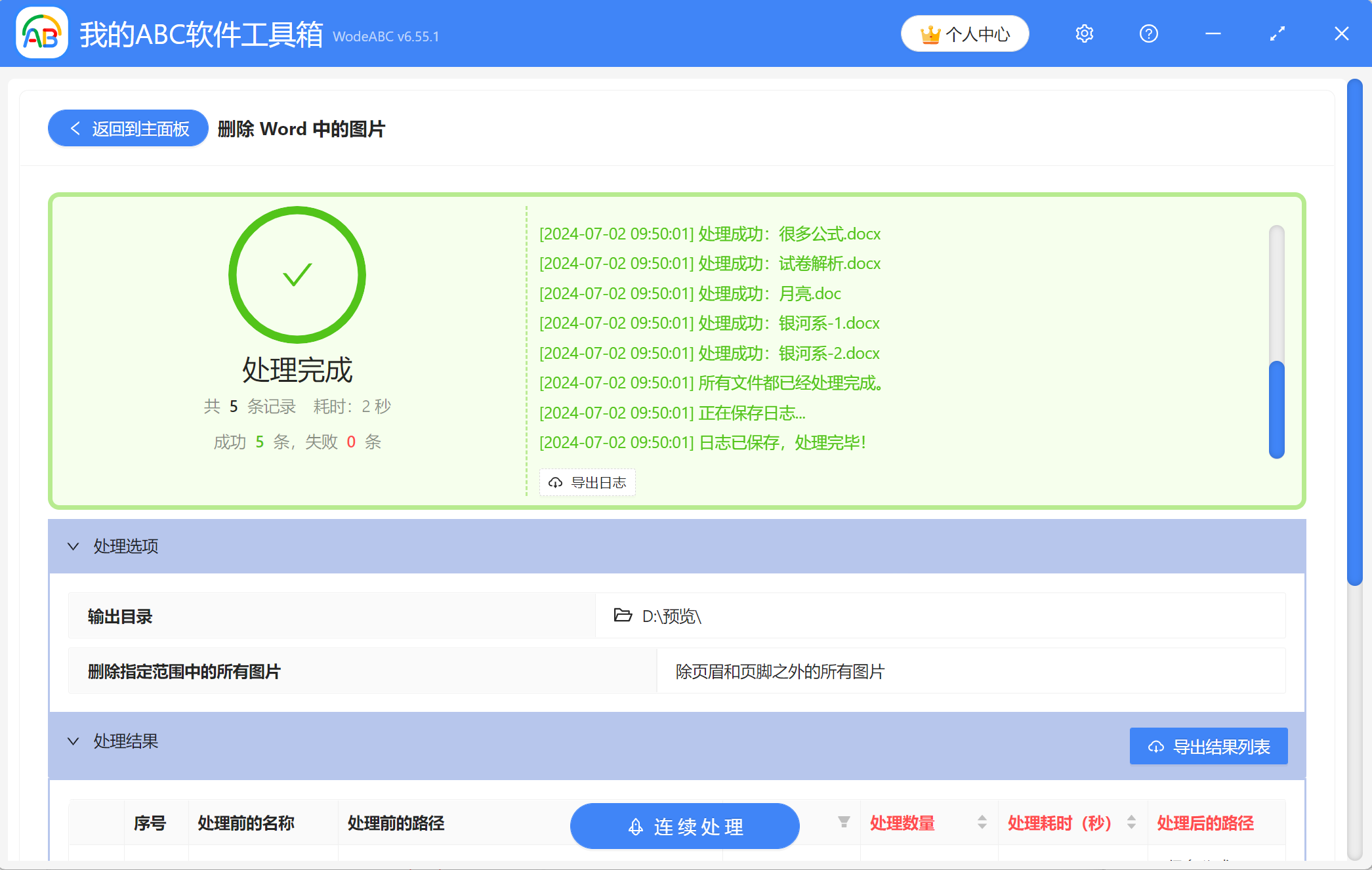Word是在我們的學習和工作中都會經常使用到的一種文檔,它的應用場景十分廣泛,不僅可以用來記錄重要的文字信息,我們還能在文檔中插入豐富的圖片,自由調整文字和圖片的排版。 在整理一些包含有豐富圖片的Word文件時,有可能是出於需要減少文件大小的目的,也有可能是這些圖片已經不被需要了,或者沒有相應的版權了,我們需要將文檔中的圖片統統刪除掉。 如果一張張圖片手動刪除的話,工作量並不小,也需要花費很多時間。 下面就給大家介紹一個效率更高的辦法,可以一次性刪除多個Word文檔中的所有圖片,操作方法也很簡單。
使用場景
需要一次性刪除多個Word文檔中的頁眉、頁腳或正文處的全部圖片時,可以利用軟件批量刪除。 另外還支持同時刪除多個Word文件中的指定圖片。
效果預覽
處理前:
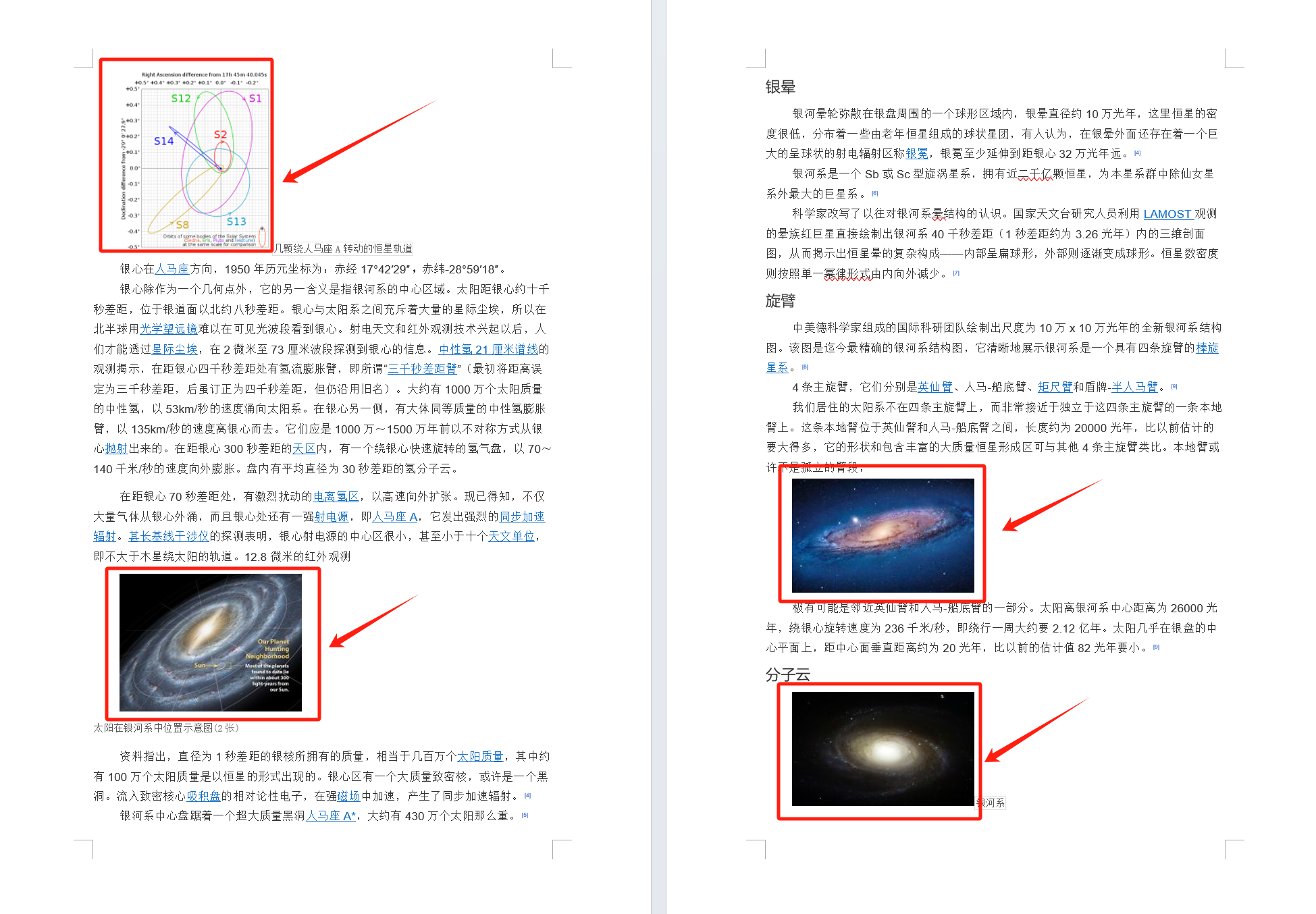
處理後:
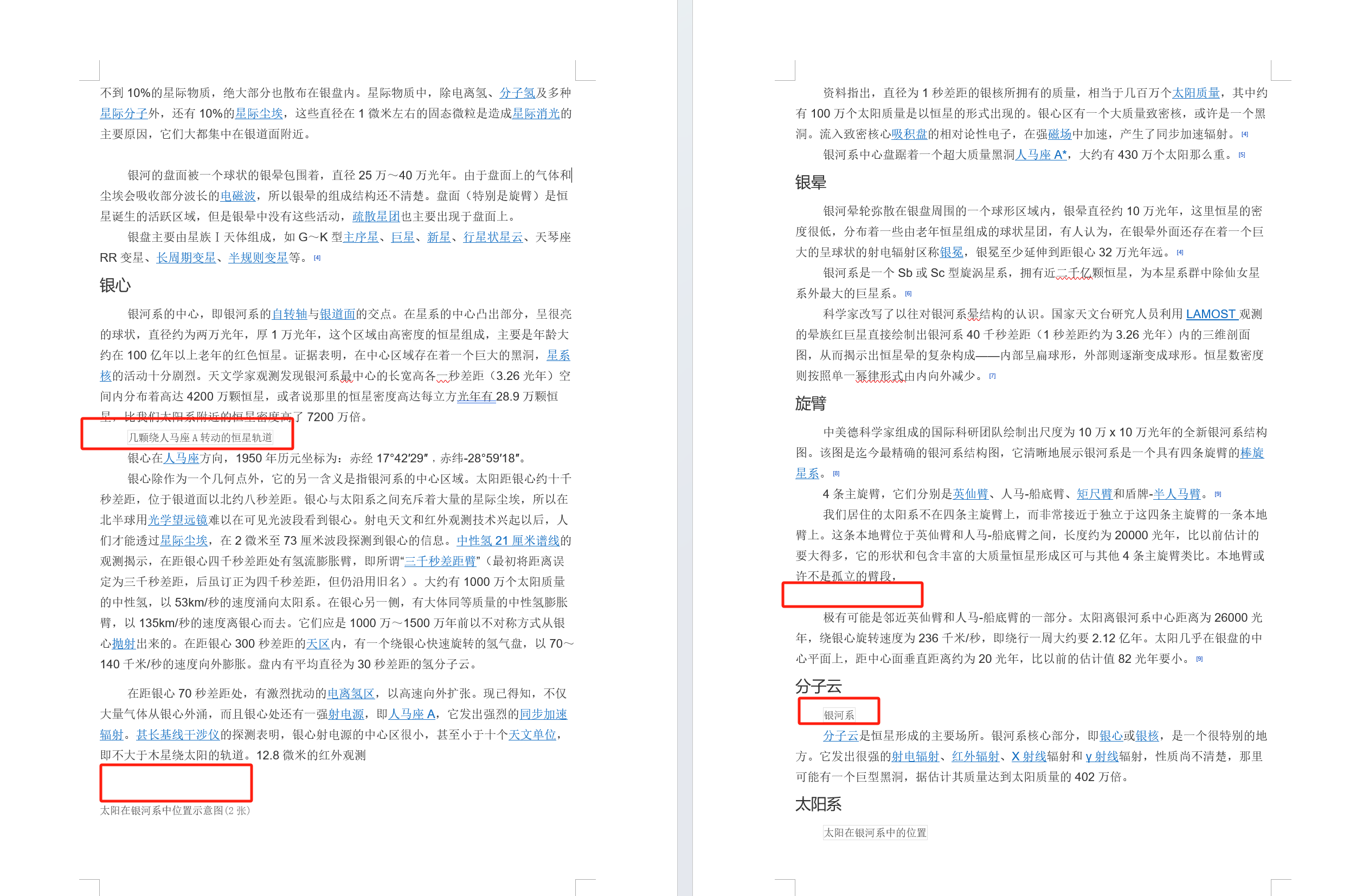
操作步驟
1、打開圖中的軟件,依次點擊【文件內容】-【Word】-【刪除 Word 中的圖片】。
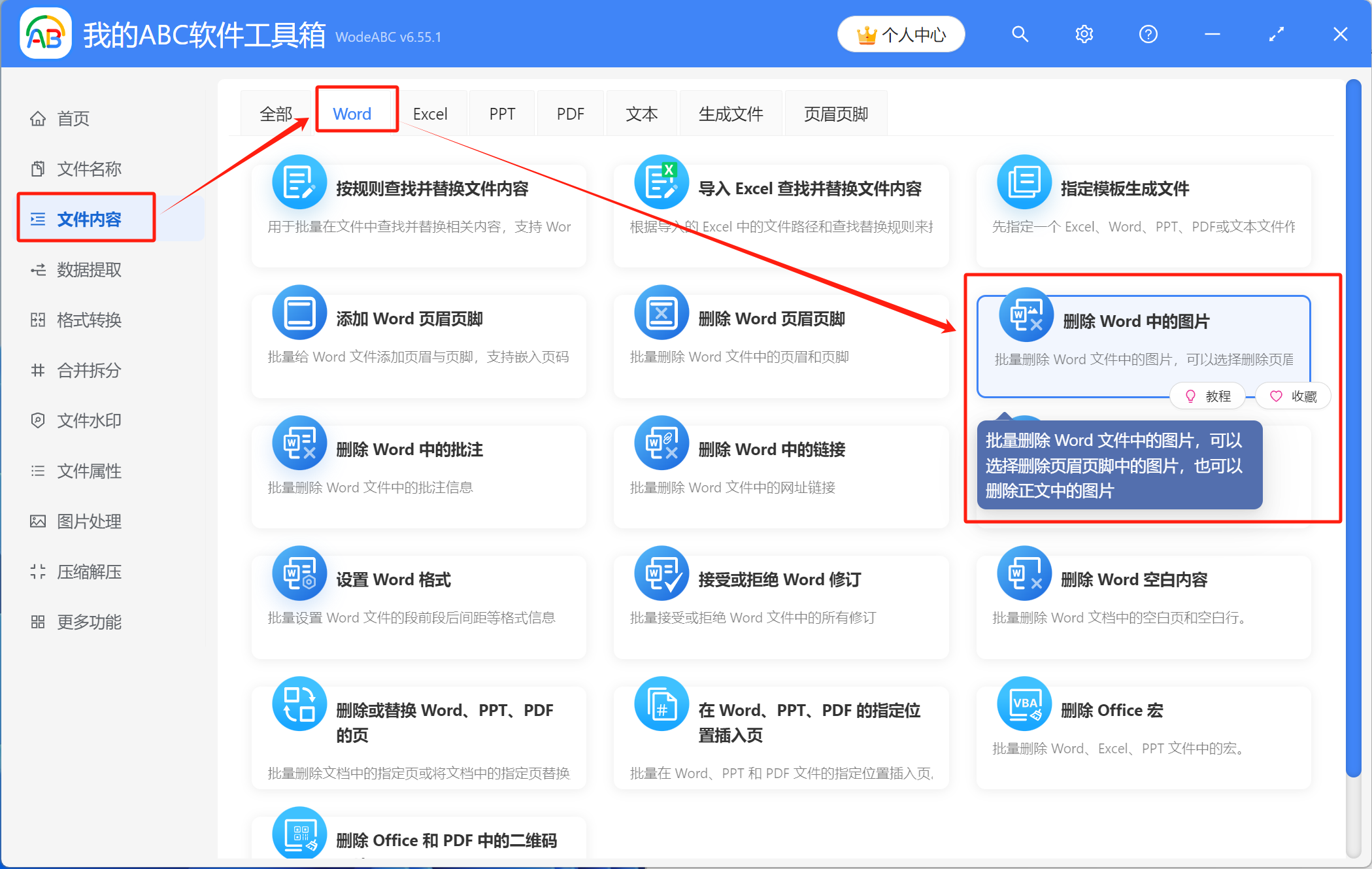
2、將需要刪除圖片的Word文檔添加到下面的列表里,可通過直接拖放、添加文件、從文件夾中批量導入文件這三種方式來導入。
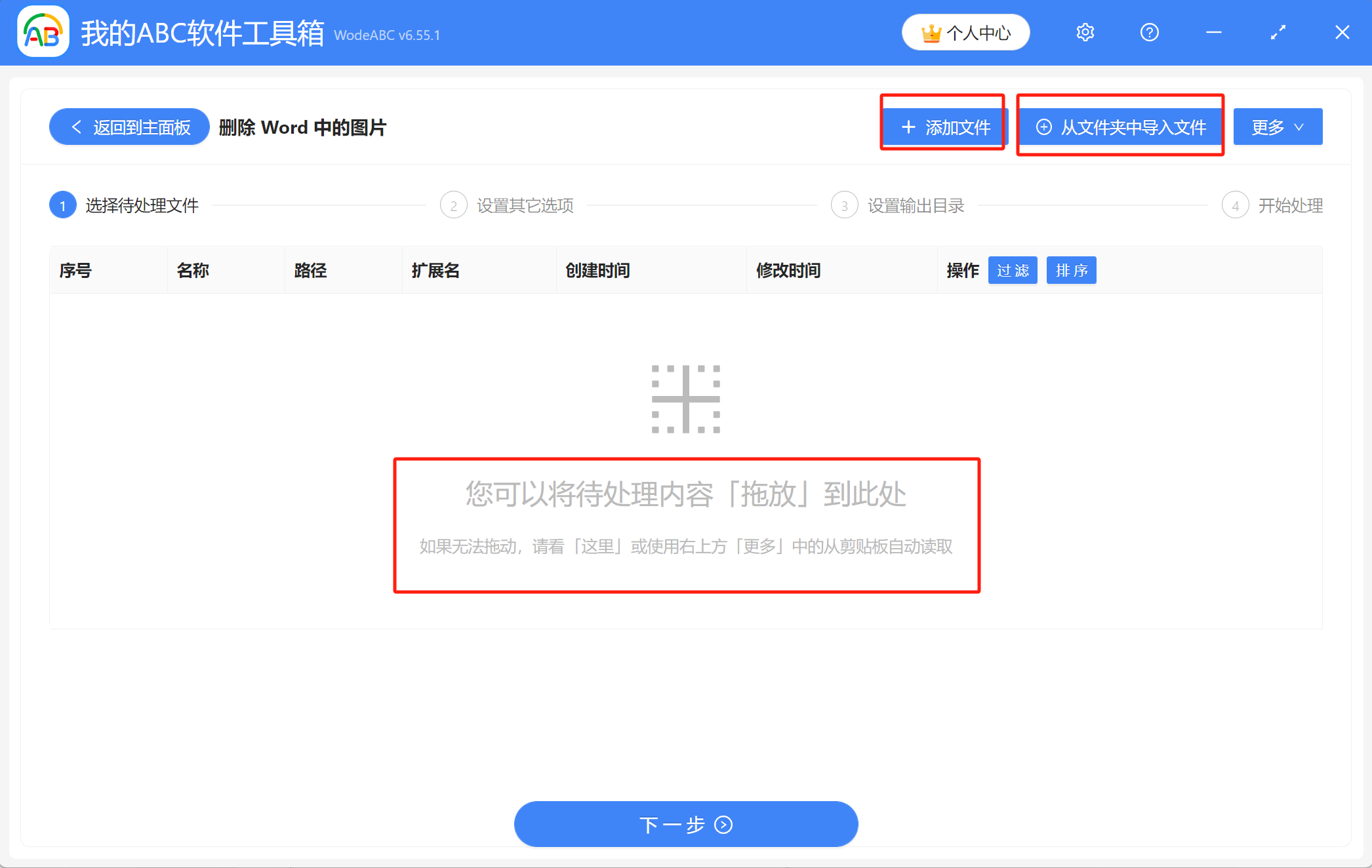
已導入文件的列表如圖所示,接著進入下一步。
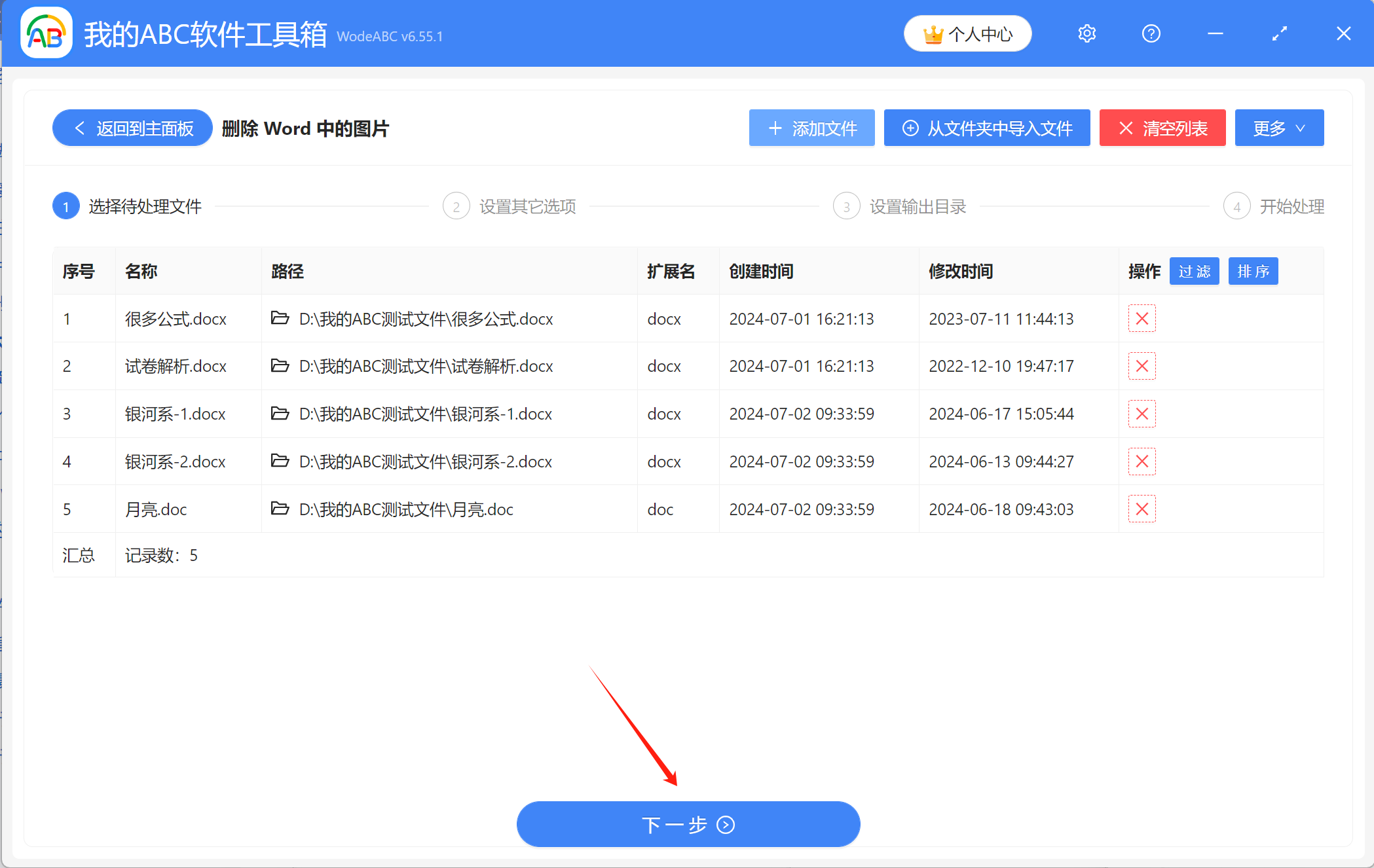
3、在這裡進行具體的設置,操作類型選擇【刪除指定範圍中的所有圖片】,可以看到下方有三個選項,根據實際需要,自行選擇是否要刪除頁眉中的所有圖片、頁腳中的所有圖片或除頁眉和頁腳之外的所有圖片。 由於前面選擇的文檔的頁眉頁腳處並沒有圖片,這裡以只刪除正文中的所有圖片作為示範。
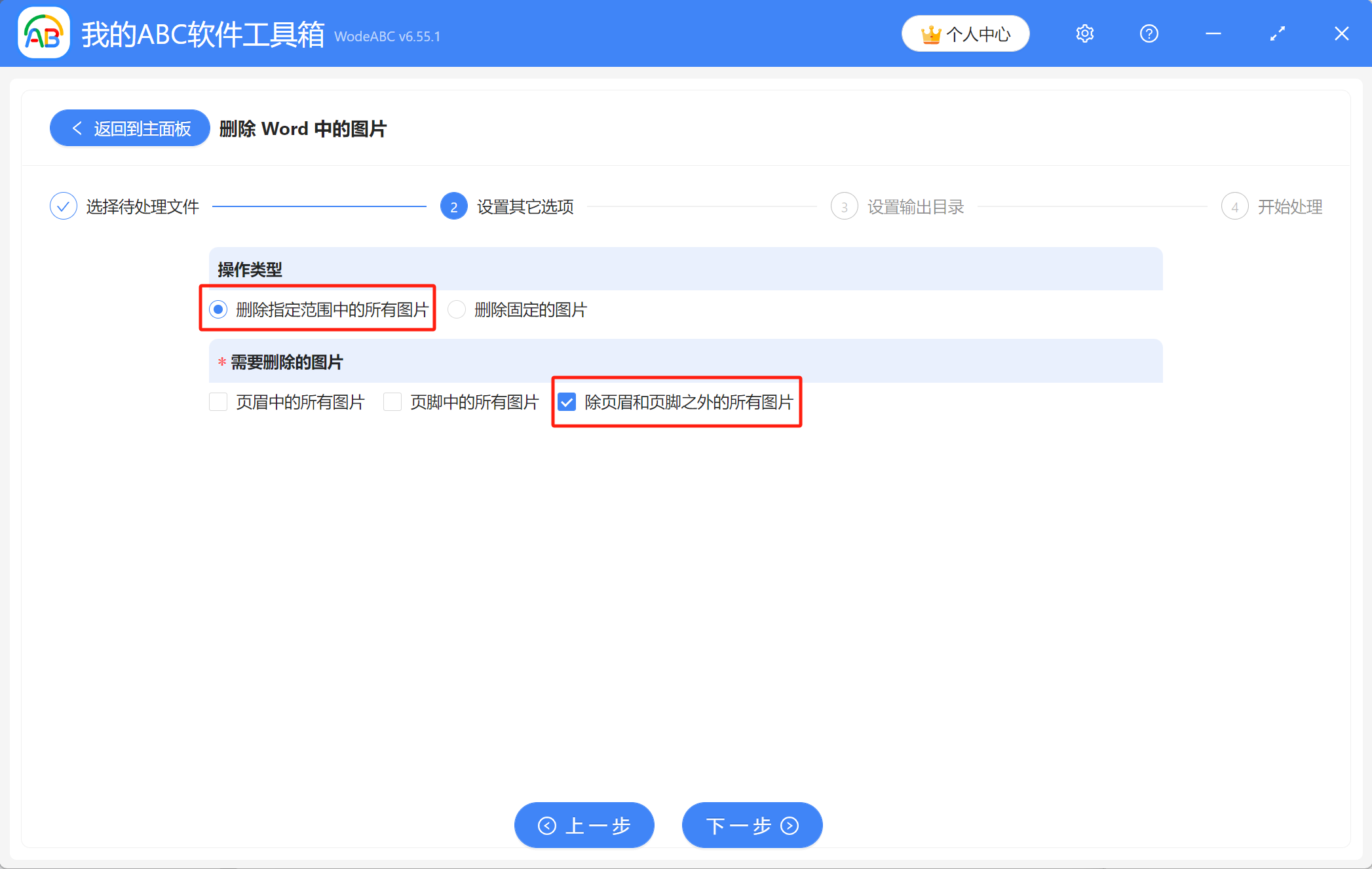
4、點擊【瀏覽】設置好保存位置,確認無誤後點擊下一步,進行最終的處理。
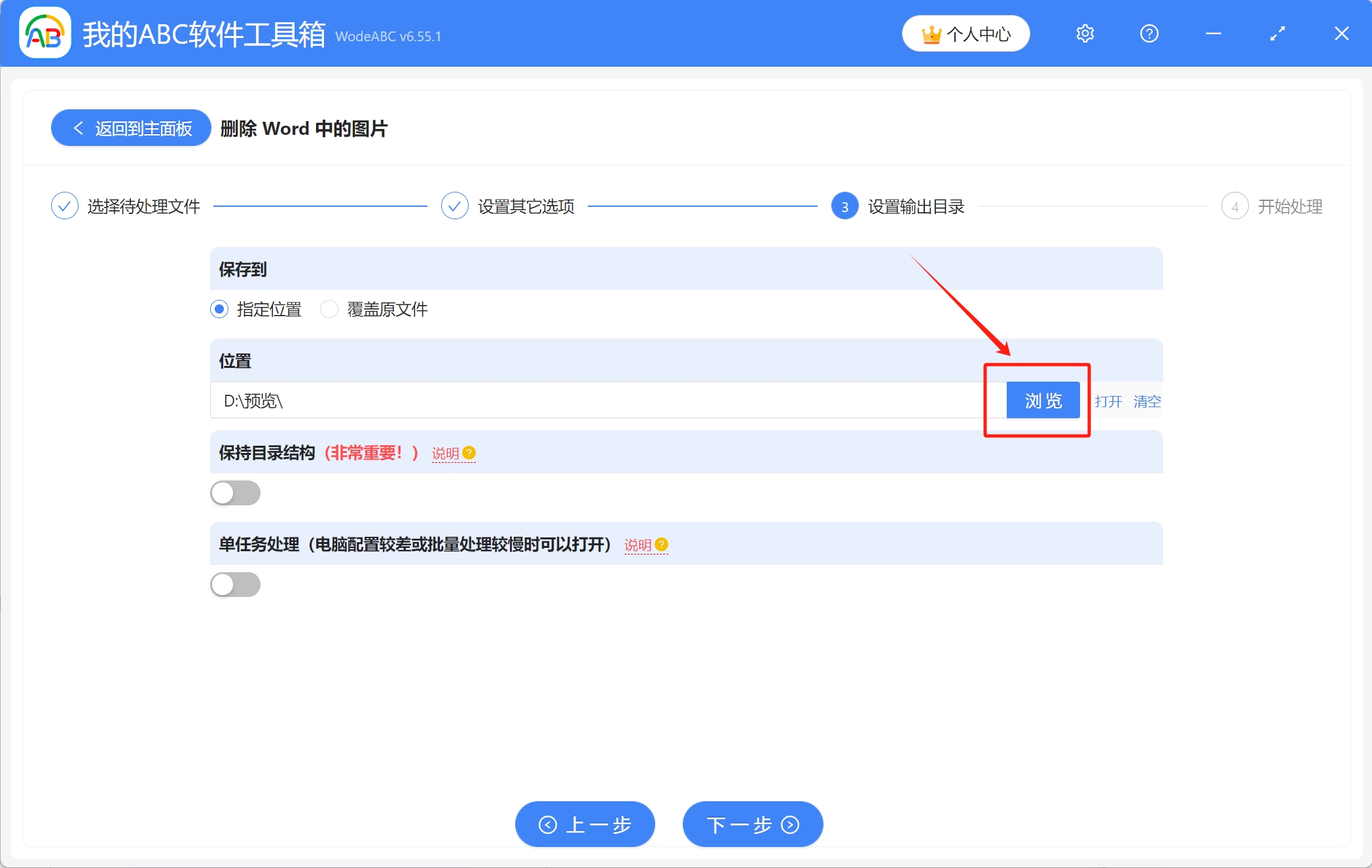
5、等待片刻,當顯示出【處理完成】字樣,表示我們成功同時刪除了多個Word文檔中的圖片,可前往保存位置進行查看。